- x3daudio1_7.dll 누락되거나 삭제되어 문제가 발생할 수 있습니다. 파일 또는 손상된 레지스트리 섹션.
- 일부 윈도우’내장 시스템 도구 x3daudio1_7을 수정할 수 있습니다.dll 컴퓨터 문제에서 누락되었습니다.
- 더 나은 방법은 특정 타사 시스템 수리를 활용하는 것입니다. 소프트웨어 이 성가신 문제를 해결하기 위해오류.
- x3daudio1_7.dll 누락 오류 수동으로 획득하여 해결할 수도 있습니다. 새로운 x3daudio1_7.dll파일 PC를 위해.

- Restoro PC 수리 도구 다운로드 특허 기술 (특허 가능 여기).
- 딸깍 하는 소리 스캔 시작 PC 문제를 일으킬 수있는 Windows 문제를 찾습니다.
- 딸깍 하는 소리 모두 고쳐주세요 컴퓨터의 보안 및 성능에 영향을 미치는 문제 해결
- Restoro는 0 이번 달 독자.
Windows에는 무수한 DLL (Dynamic Link Library) 시스템 파일. x3daudio1_7.dll은 일부 게임 및 멀티미디어 소프트웨어에 필요한 DirectX DLL 파일입니다.
x3daudio1_7.dll에 액세스 할 수없는 경우 x3daudio1_7.dll이없는 것입니다. 에러 메시지 다음과 같이 특정 소프트웨어에 대해 팝업됩니다.
x3daudio1_7.dll을 찾을 수 없기 때문에 코드 실행을 진행할 수 없습니다. 프로그램을 다시 설치하면이 문제를 해결할 수 있습니다.
x3daudio1_7.dll에 오류가 없기 때문에 일반적으로 소프트웨어가 시작되지 않습니다.
따라서 해당 DLL 파일이 필요한 소프트웨어를 사용하려는 경우 x3daudio1_7.dll 오류 메시지를 무시할 수 없습니다.
x3daudio1_7.dll에 누락 된 문제를 해결하기위한 수많은 잠재적 인 해결책이 있습니다.
x3daudio1_7 DLL을 찾을 수 없음 오류로 인해 코드 실행이 진행되지 않는 문제를 어떻게 해결할 수 있습니까?
1. Restoro 확인
x3daudio1_7.dll 누락 오류는 파일이 삭제되거나 손상되었음을 의미합니다. Restoro로 Windows DLL 파일을 복원 할 수 있습니다.
시스템 검사를 실행하여 잠재적 오류 발견

Restoro 다운로드
PC 수리 도구

딸깍 하는 소리 스캔 시작 Windows 문제를 찾습니다.

딸깍 하는 소리 모두 고쳐주세요 특허 기술로 문제를 해결합니다.
Restoro Repair Tool로 PC 스캔을 실행하여 보안 문제 및 속도 저하를 일으키는 오류를 찾으십시오. 검사가 완료된 후 복구 프로세스는 손상된 파일을 새로운 Windows 파일 및 구성 요소로 대체합니다.
Restoro는 DLL 누락 또는 BSOD (Blue Screen of Death) 문제와 같은 많은 Windows 관련 오류를 해결할 수있는 고급 시스템 복구 유틸리티입니다.
DLL 파일 웹 사이트에서 새로운 x3daudio1_7.dll을 수동으로 다운로드 할 수 있지만 Restoro는 더 빠르고 직접적인 해상도를 제공합니다.

Restoro 내장 된 자동화 시스템과 기능성 DLL로 가득 찬 온라인 라이브러리를 사용하여 PC에서 손상되거나 손상되었을 수있는 파일을 교체하고 복구하는 신뢰할 수있는 타사 DLL 해결 프로그램입니다.
PC 문제를 해결하려면 PC를 실행하고 화면의 다른 모든 것은 소프트웨어의 자동화 된 프로세스.
Restoro를 사용하여 레지스트리 오류를 수정하는 방법은 다음과 같습니다.
- Restoro 다운로드 및 설치.
- 소프트웨어를 시작하십시오.
- 안정성 문제 및 가능한 맬웨어에 대해 PC를 스캔 할 때까지 기다리십시오.
- 프레스 수리 시작.
- 모든 변경 사항을 적용하려면 PC를 다시 시작하십시오.
이 프로세스가 완료되면 PC는 새것만큼 좋으며 더 이상 BSoD 오류, 느린 응답 시간 또는 기타 유사한 문제를 처리 할 필요가 없습니다.
⇒ Restoro 받기
부인 성명:특정 작업을 수행하려면이 프로그램을 무료 버전에서 업그레이드해야합니다.
2. SFC 스캔 실행
- 먼저 Windows와 R 키를 동시에 눌러 실행을 엽니 다.
- 실행의 열기 텍스트 상자에 다음 명령을 입력합니다.
cmd - 그런 다음 Ctrl + Shift + Enter 핫키를 눌러 상승 된 명령 프롬프트 창을 엽니 다.
- 프롬프트 창에 다음 명령을 입력 한 후 Enter 키를 누릅니다.
DISM.exe / 온라인 / Cleanup-image / Restorehealth - 그런 다음이 시스템 파일 검사기 명령을 입력하고 Enter를 누르십시오.
sfc / scannow
- SFC 검사가 완료되면 검사 결과 창 리소스 보호에서 파일을 복구 한 것으로 확인되면 PC를 다시 시작하십시오.
3. x3daudio1_7.dll 오류가 발생하는 소프트웨어를 다시 설치하십시오.
- Run 액세서리의 창을 엽니 다.
- 열기 상자에 다음 프로그램 및 기능 제어판 애플릿 명령을 입력하십시오.
appwiz.cpl - 클릭 확인 선택권.
- 프로그램 목록에서 x3daudio1_7.dll 오류 메시지를 표시하는 소프트웨어를 선택하십시오.
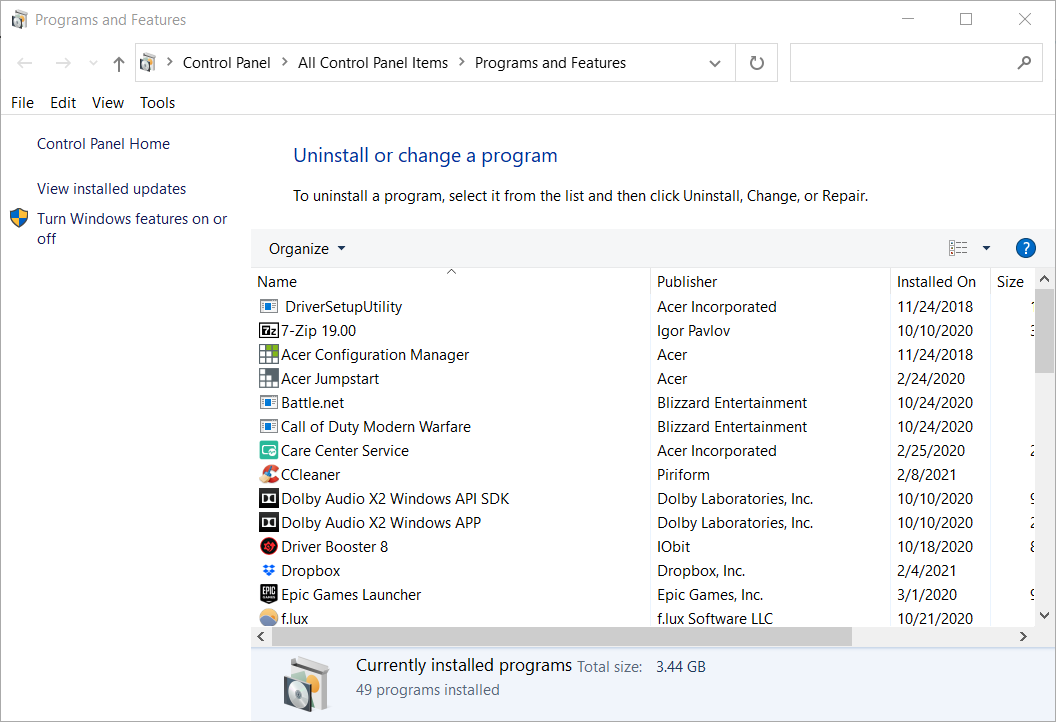
- 클릭 제거 선택한 소프트웨어 (및 예 확인 메시지).
- 소프트웨어를 재설치하기 전에 PC를 다시 시작하십시오.
- 그런 다음 다운로드 한 설치 프로그램 파일이나 DVD 설치 디스크를 사용하여 제거 된 소프트웨어를 다시 설치합니다.
4. Windows 업데이트
- Windows + I 핫키를 눌러 설정을 엽니 다.
- 고르다 업데이트 및 보안 바로 아래 스냅 샷에서와 같이 설정 탭을 엽니 다.
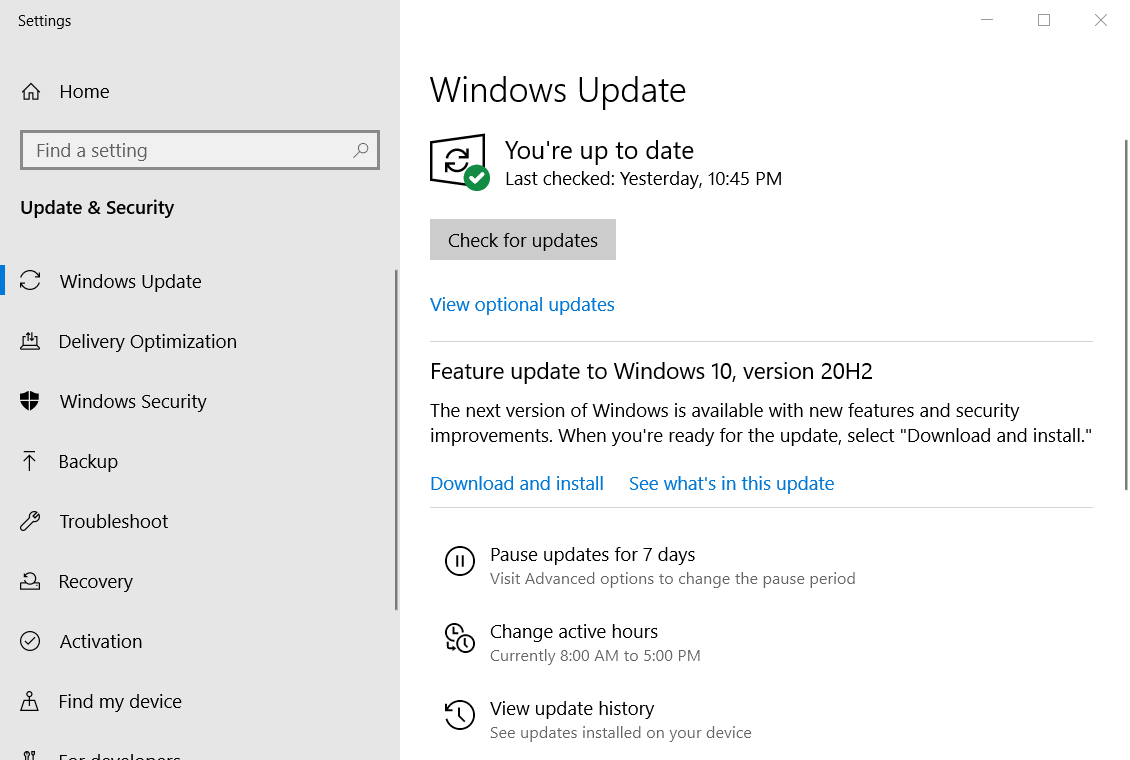
- 클릭 업데이트 확인 버튼을 Windows 10 업데이트.
- 새 빌드 버전을 사용할 수있는 경우 다운로드 최신 기능 업데이트를위한 설치 옵션.
6. 다른 PC에서 x3daudio1_7.dll 복사
파일 찾기
- 먼저 x3daudio1_7.dll을 복사 할 PC를 켭니다. 해당 PC에는 x3daudio1_7.dll 오류를 수정하는 데 필요한 것과 동일한 Windows 플랫폼 및 32 비트 또는 64 비트 시스템 아키텍처가 있어야합니다.
- Windows + S 단축키로 검색 도구를 엽니 다.
- 유형 x3daudio1_7.dll 검색 상자에서 해당 파일을 찾습니다.
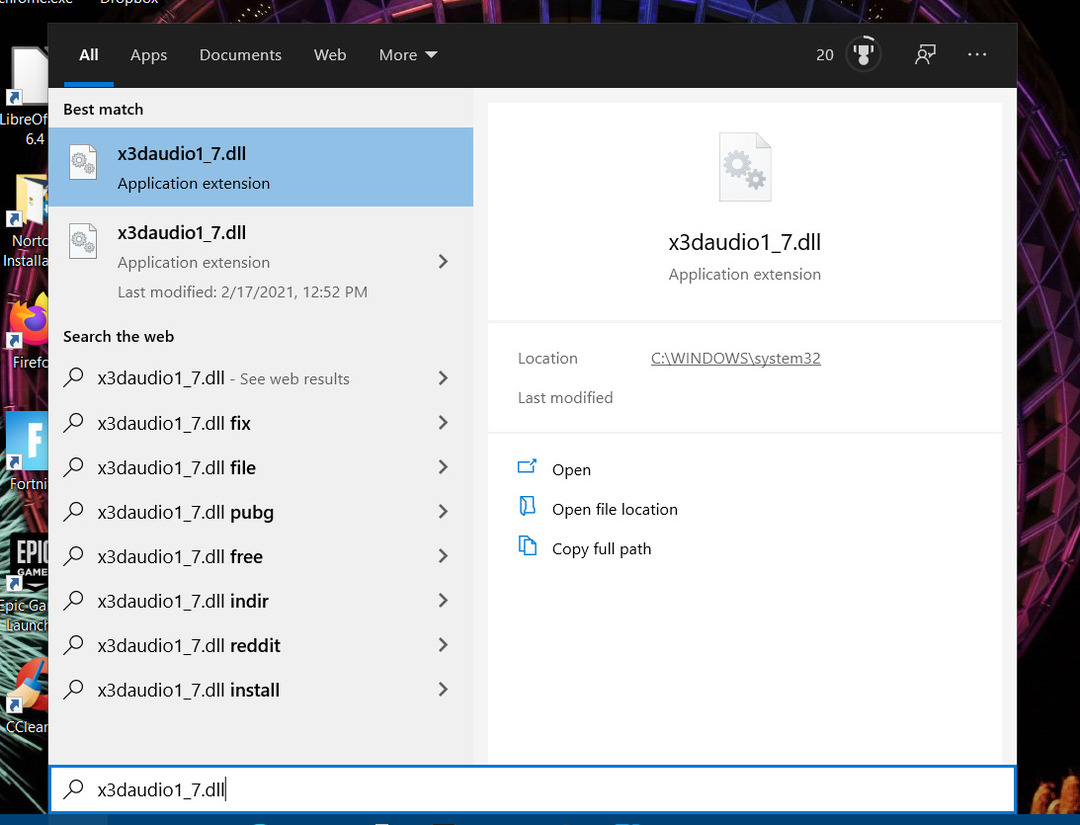
- x3daudio1_7.dll을 마우스 오른쪽 단추로 클릭하여 선택하십시오. 열다파일 위치.
- 그런 다음 USB 드라이브를 PC에 삽입합니다.
- x3daudio1_7.dll을 마우스 오른쪽 버튼으로 클릭하고 부.
파일 전송
- 파일 탐색기에서 USB 드라이브의 폴더를 엽니 다.
- USB 스틱의 폴더를 마우스 오른쪽 버튼으로 클릭하여 풀 선택권.
- 그런 다음 x3daudio1_7.dll 오류를 수정해야하는 PC를 켭니다.
- x3daudio1_7.dll이 포함 된 USB 드라이브를 복사 할 PC에 삽입합니다.
- 그런 다음 다음 폴더 중 하나를 열어 x3daudio1_7.dll을 다음 위치에 복사합니다.
C: \ Windows \ System32 \ (64 비트 DLL 파일 용)C: \ Windows \ SysWOW64 \ (32 비트 DLL 파일 용) - 파일을 복사 할 폴더를 마우스 오른쪽 버튼으로 클릭하고 풀.
- 선택 대상에서 파일 교체 파일 바꾸기 또는 건너 뛰기 창이 열리는 경우 옵션.

- 두 번째 해결 방법에 대해 설명 된대로 명령 프롬프트를 엽니 다.
- 프롬프트 창에 다음 명령을 입력하고 Return을 누릅니다.
regsvr32 x3daudio1_7.dll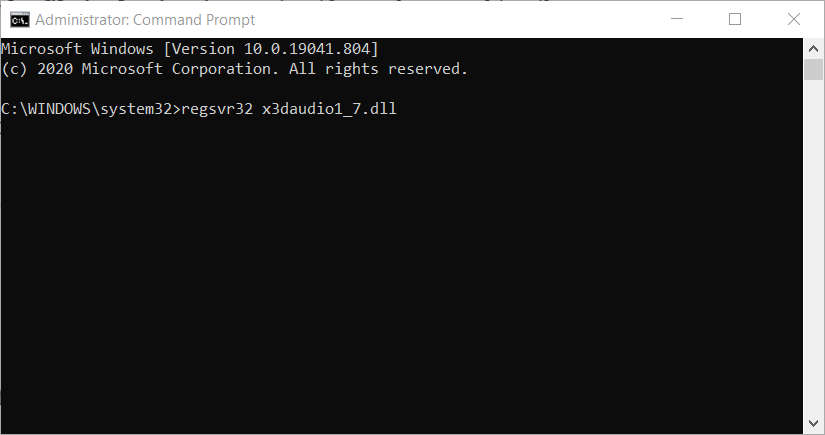
- DLL 파일을 등록한 후 Windows를 다시 시작하십시오.
7. Windows를 이전 날짜로 복원
- Windows + R 키보드 단축키로 Run의 창을 엽니 다.
- 열기 상자에 다음 명령을 입력하고 Enter 키를 누릅니다.
rstrui - 클릭 다른 복원 지점 선택 옵션 및 다음.
- 시스템 복원에 전체 복원 지점 목록이 표시되지 않으면 더 많은 복원 지점 표시 선택권.

- 이제 PC에 x3daudio1_7.dll 문제가 없었던 시점으로 Windows를 복원 할 복원 지점 날짜를 선택하십시오.
- 딸깍 하는 소리 다음 계속하다.
- 선택 끝 시스템 복원을 시작하는 옵션.
노트: Windows를 복원하면 선택한 복원 지점 날짜 이후에 설치된 소프트웨어가 삭제됩니다. 따라서 Windows를 복원 한 후 일부 소프트웨어가 사라 졌다고해도 놀라지 마십시오.
클릭하여 선택한 복원 지점이 제거하는 소프트웨어를 확인할 수 있습니다. 영향을받는 프로그램 검색 시스템 복원에서.
위의 해상도는 대부분의 사용자에 대해 x3daudio1_7.dll에 누락 된 오류를 수정하는 데 충분할 것입니다.
그러나 여전히 다른 수정이 필요한 경우 최후의 수단으로 Windows를 다시 설치하거나 재설정하십시오. Windows 10 및 8을 재설정 할 수 있습니다. 공장 초기화 안내서.
 여전히 문제가 있습니까?이 도구로 문제를 해결하세요.
여전히 문제가 있습니까?이 도구로 문제를 해결하세요.
- 이 PC 수리 도구 다운로드 TrustPilot.com에서 우수 등급 (이 페이지에서 다운로드가 시작됩니다).
- 딸깍 하는 소리 스캔 시작 PC 문제를 일으킬 수있는 Windows 문제를 찾습니다.
- 딸깍 하는 소리 모두 고쳐주세요 특허 기술 문제를 해결하는 방법 (독자 전용 할인).
Restoro는 0 이번 달 독자.


